windowsでネット検索するとき、皆さんは何を使っていますか?
chrome、firefox、edgeと色々ありますが、使っててシックリこないと他に浮気しますよね?
ボクはfirefoxからchrome、そこからVivaldiを少々つまみ食い、現在はCent Browserにゾッコンです^_^
マイナーなんだけど、結構いいんですよ…
Cent Browser?なにそれ?
と思う人も多いでしょう。
GoogleChromeの元になっているchromiumをベースに作られたブラウザです。
chromeと同じ拡張機能が使え、chromeより設定が細かくできます。
64bit版もあります。↑の公式ページのdownload from mirrorから先に64bit版があります。
何がいいの?
・軽い
chromeが重いと感じるようなパソコンを使うのがいけないのかもしれませんが、資源は大事にしたいのです。
CPUが第3世代i3だと、メモリ12GBにしてSSD化してもモタつくんですね。
Cent Browserを入れてみると、そんなパソコンでも「おっ?」となりました!
・マウスジェスチャー、スーパードラッグが標準装備
標準装備というコトは、メモリ消費の原因となる拡張機能が減らせます。
chromeで使っていた拡張機能”smartUp Gestures”が不要になりました。
・細かい設定
chromeにない設定項目がたくさん!
かゆいところに手が届く!!
・ブックマーク
chrome標準のブックマークバーに加え、縦型のブックマークメニューもあります。
ウインドウ左端にマウスを近づけると出せるようにもできます。
chromeで使っていた拡張機能”ブックマークサイドバー”が不要になりました。
・メモリの定期的な解放
・・・その他いろいろあります。
設定項目をみてください。
設定項目
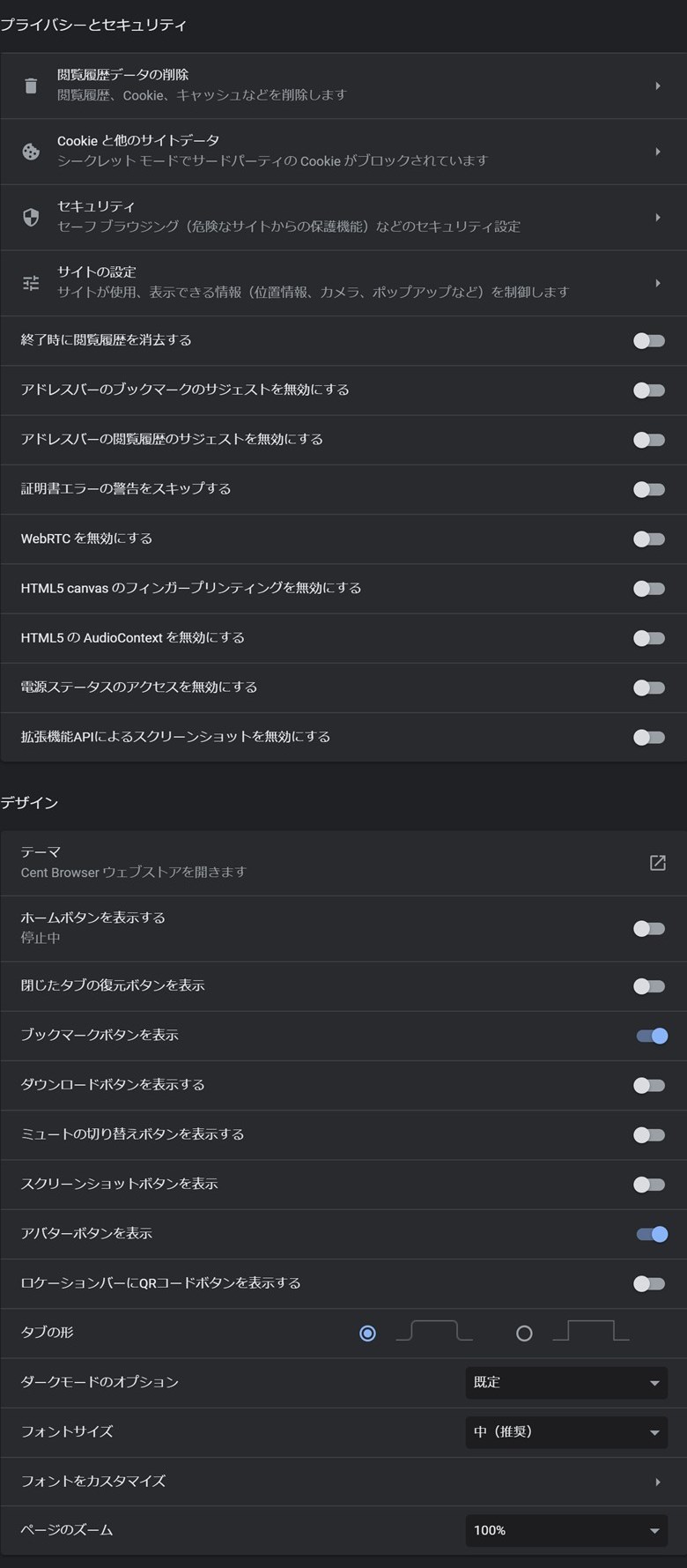

よくわからない項目もあるなあ。

素人はあんまりイジっちゃダメだよ!
まあボクもよくわからないけどね!
わからないところは基本さわらなくていいです。
デザインの項目は、スイッチ切り替えですぐ見えるのでわかりやすいですね。
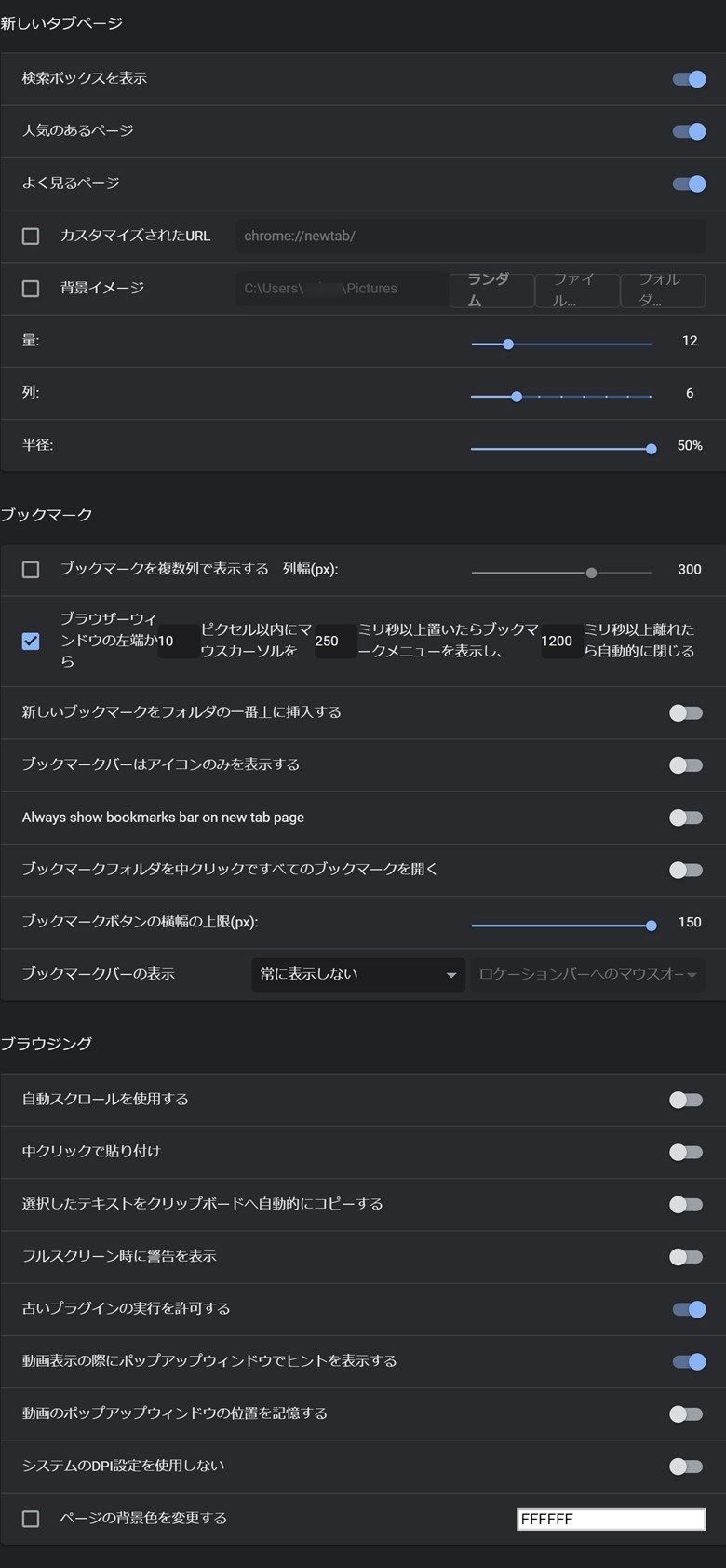
画面左端にマウスを持っていくとブックマークが出てきますが、人によっては誤作動してしまうのでOFFにしてブックマークボタンで使ってください。
動画のポップアップウインドウ(別窓)再生もできますよ!
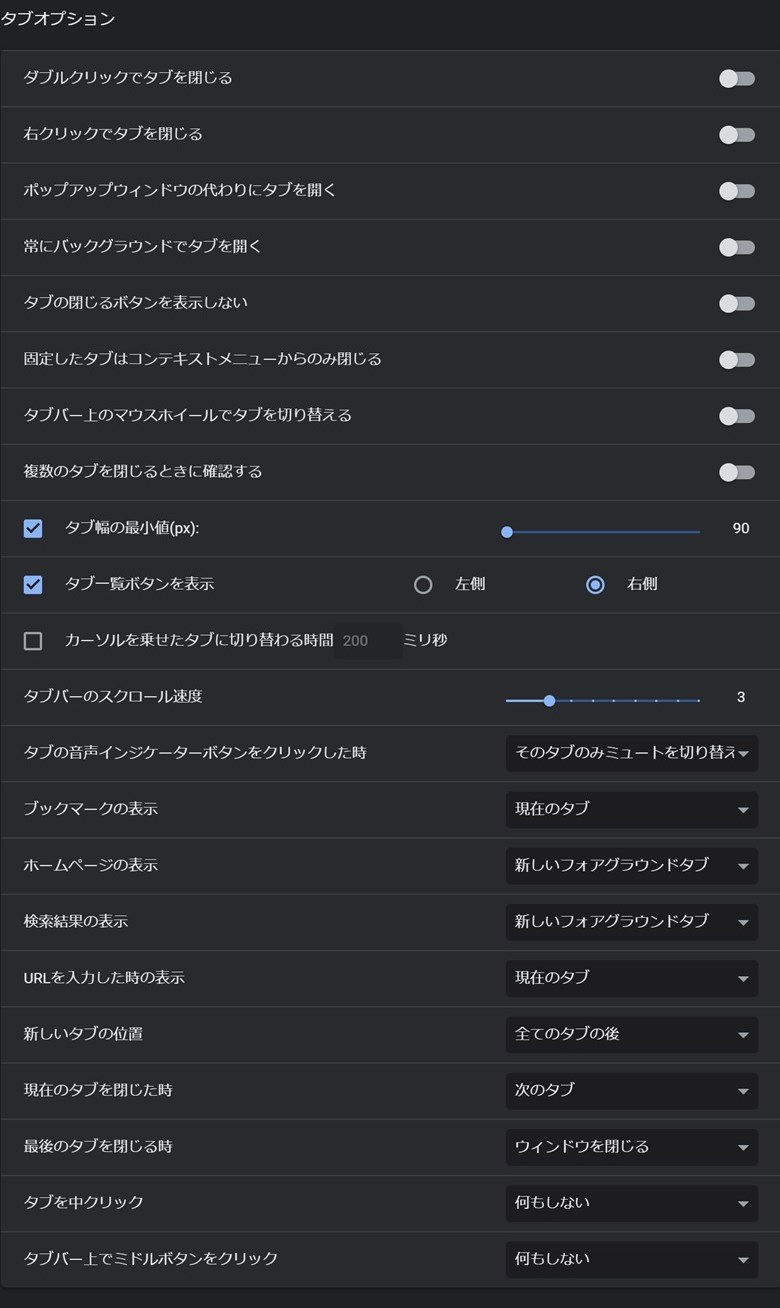
タブの設定項目も豊富。
だいたいのコトは設定できるのではないでしょうか?
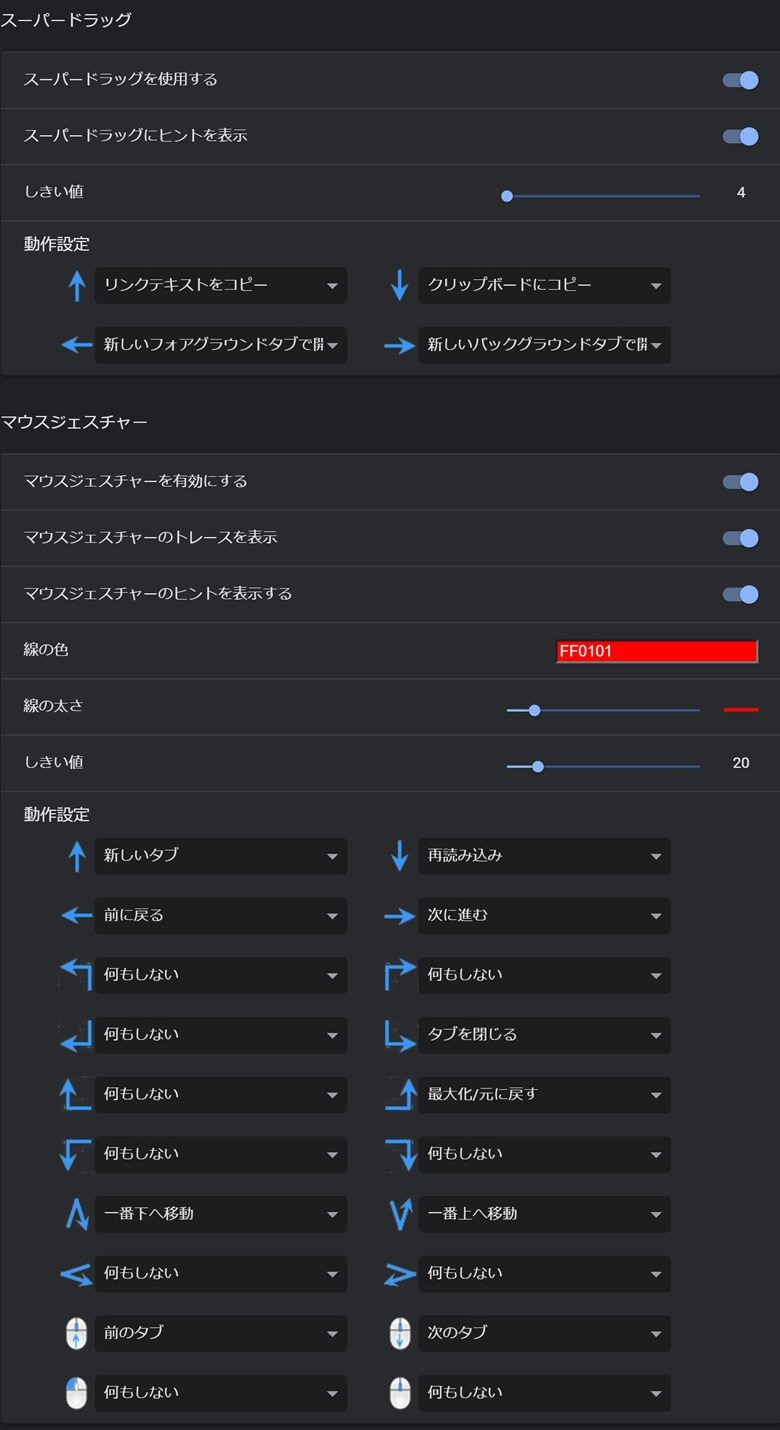
スーパードラッグ&マウスジェスチャー&ホイールジェスチャーが標準装備!

どういう機能なの?

マウス操作だけであんなコトやこんなコトができる機能だよ
特にスーパードラッグが優秀!
テキスト、リンク、画像リンクすべてが簡素な設定で希望通りの動作!
拡張機能ではないからか履歴画面でも使えるのが嬉しい!
マウスジェスチャーってどんなの?って人は、参考動画を見てください↓
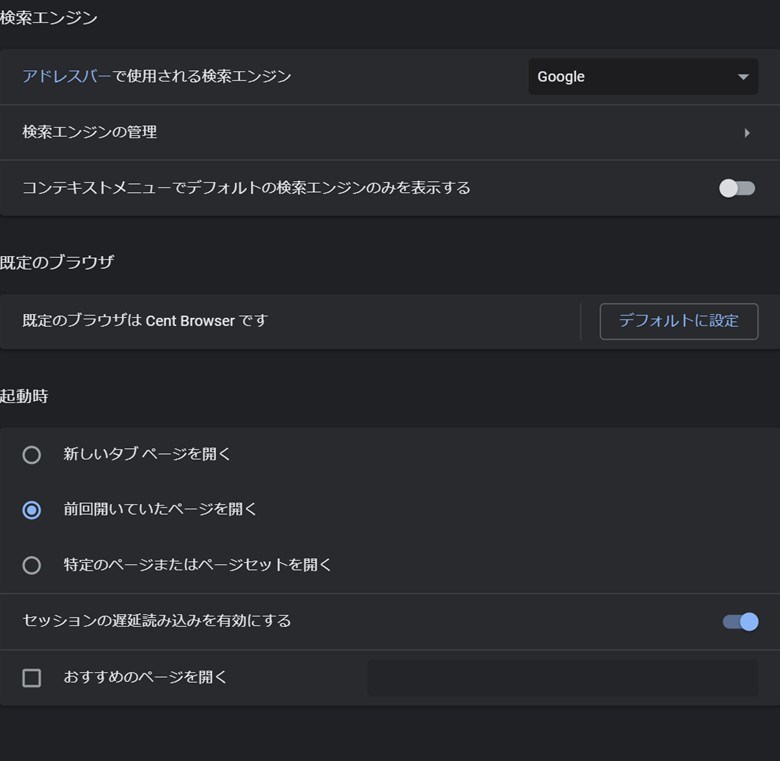
セッションの遅延読み込みは、タブを複数開いた状態でブラウザを終了、次に起動したときにタブを開くまで読み込みしないってことです。
ブラウザの起動時にすべてのタブの内容を読み込まないので、起動が早くなるメリットがあります。
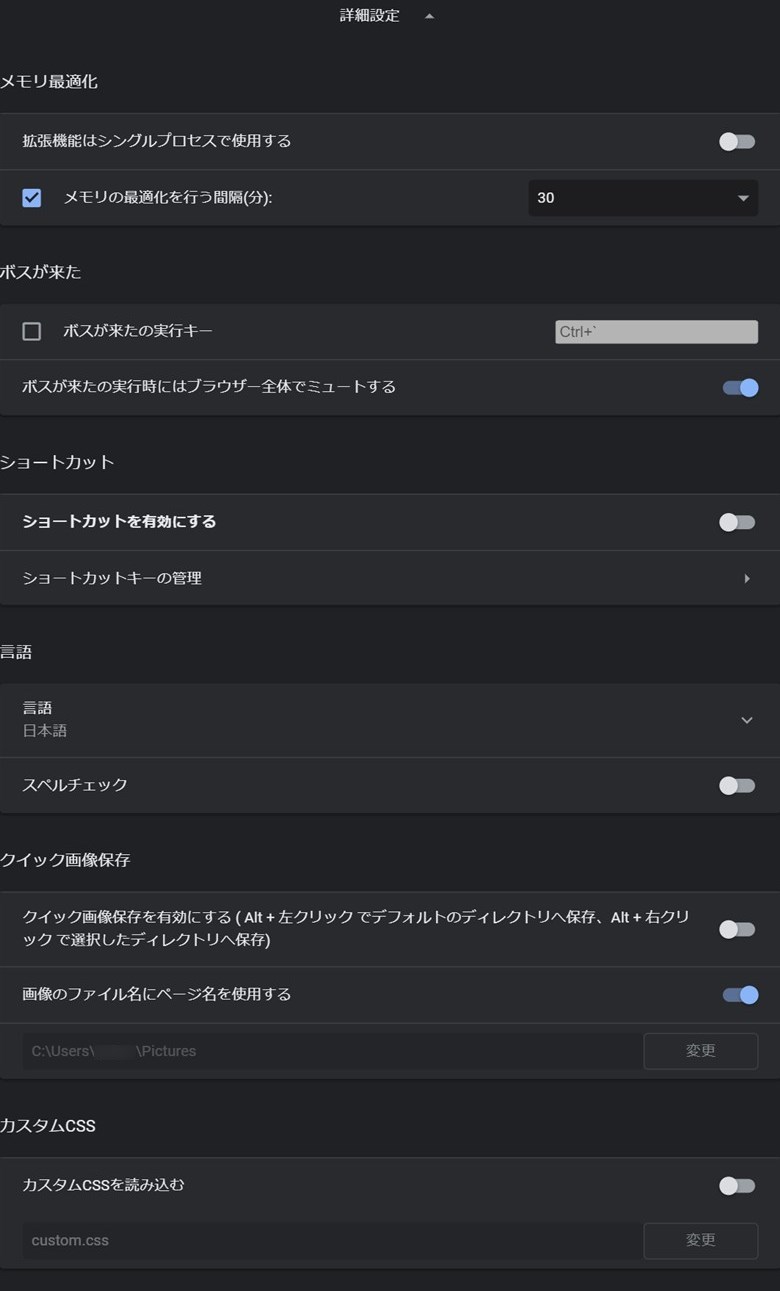
拡張機能はシングルプロセスで実行する?
onにすると、拡張機能それぞれでプロセスを一つずつ使っていたのを、拡張機能すべてを一つのプロセスで実行させるのでメモリの節約になります。
offの状態よりも拡張機能の反応が悪くなるのかな?と思ったけど、まだ実感はできないのでonでいいかも。
ボスが来た、は、CentBrowserを一瞬で隠すショートカット機能です。
タスクバーからも消えるので最小化より疑われません。
見られて困るものを見てる人は有効活用してください^_^
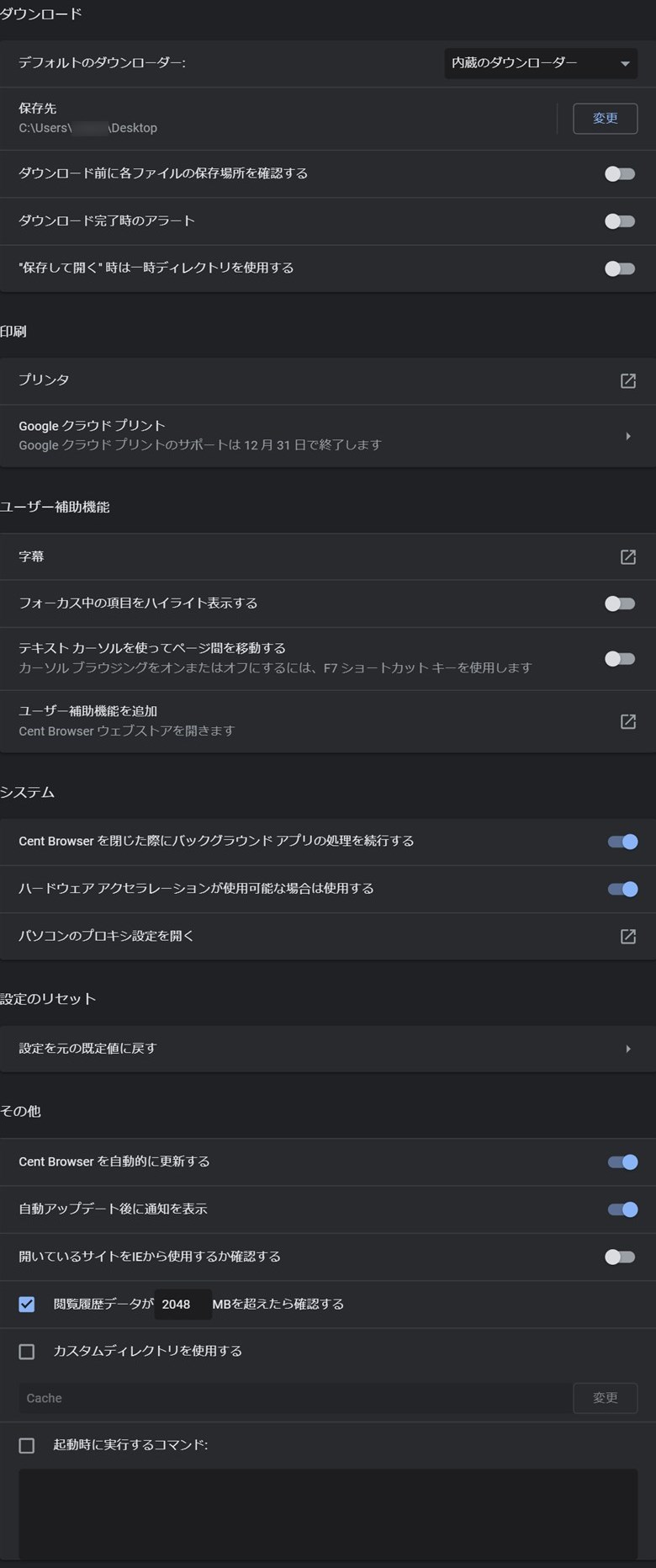
まとめ
こんな感じで設定項目がとても多く、標準装備されている機能も優秀なので拡張機能を減らすコトができました。
気になった点としては、タブをいくつか開くとタブバー外に追加されていくコトですね。
タブ一覧ボタンがあるんですけど、ちょっと慣れないかなあ…
なので、拡張機能”one tab”を導入して整理しています。
それを差し引いてもchromeより軽快で使いやすいですよ!
Centはvivaldiやoperaのように大きな会社が作っているものではないので、知名度は低いです。
でも、操作感はほぼchromeなので移行のハードルも低いです。
一度ためしてみてくださいね^_^
ちょっとした不満点
2021年12月の時点で更新がストップしています。
chromiumエンジンが86のままなので、いくつか問題があります。
Checker Plus for Gmailの通知で削除や既読ができない。
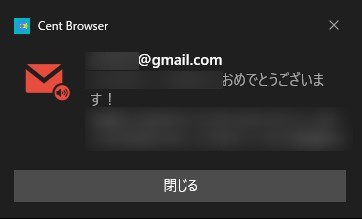
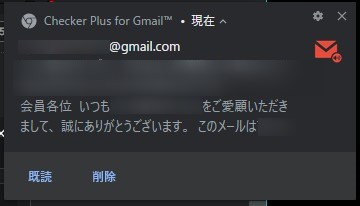
prime videoで警告がでる
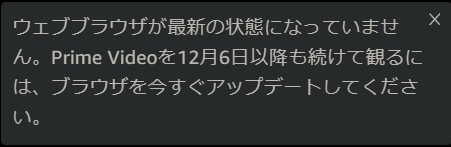
警告がでても見るコトはできます。
タブのグループ化が使えない
タブのグループ化はchromium89からの装備なので初期状態では使えません。
※ちょっと設定を変えると使えるようになります。
1.Centのアドレスバーに”chrome://flags”と入力しenter
2.検索バーに”tab group”と入力し、 ”tab groups Collapse” ,”tab groups Collapse”をEnabledにするとタブグループ機能が使えるようになります。
まあ気にしない人はそのまま使っても支障はないと思います(^^)
CentBrowserと似たような使用感のブラウザを見つけました。
更新もされています。
Windows10のおすすめソフトもまとめてます






コメント